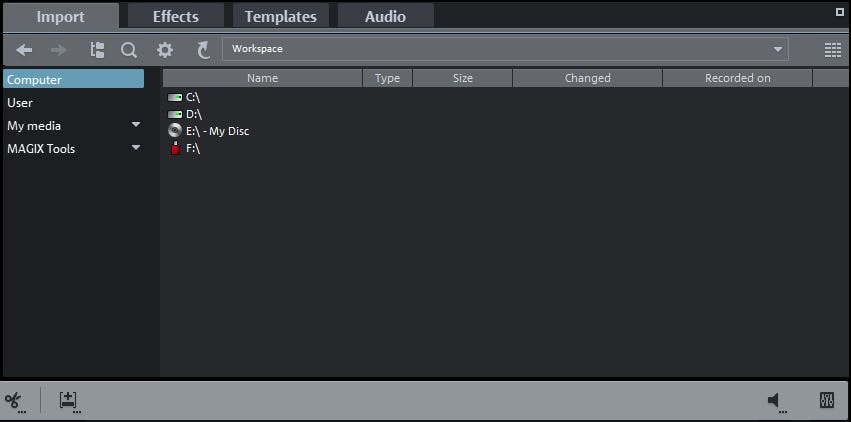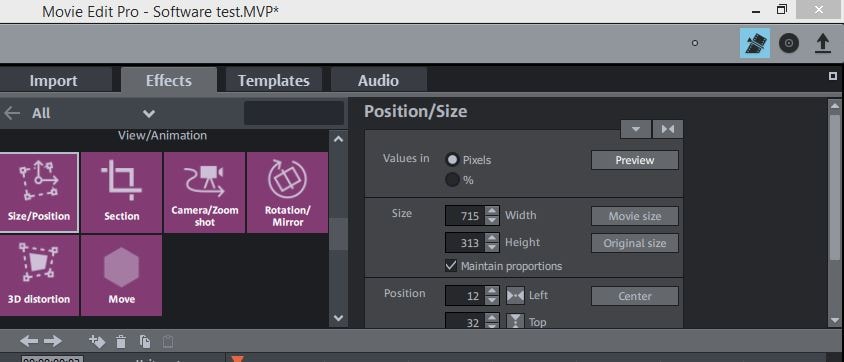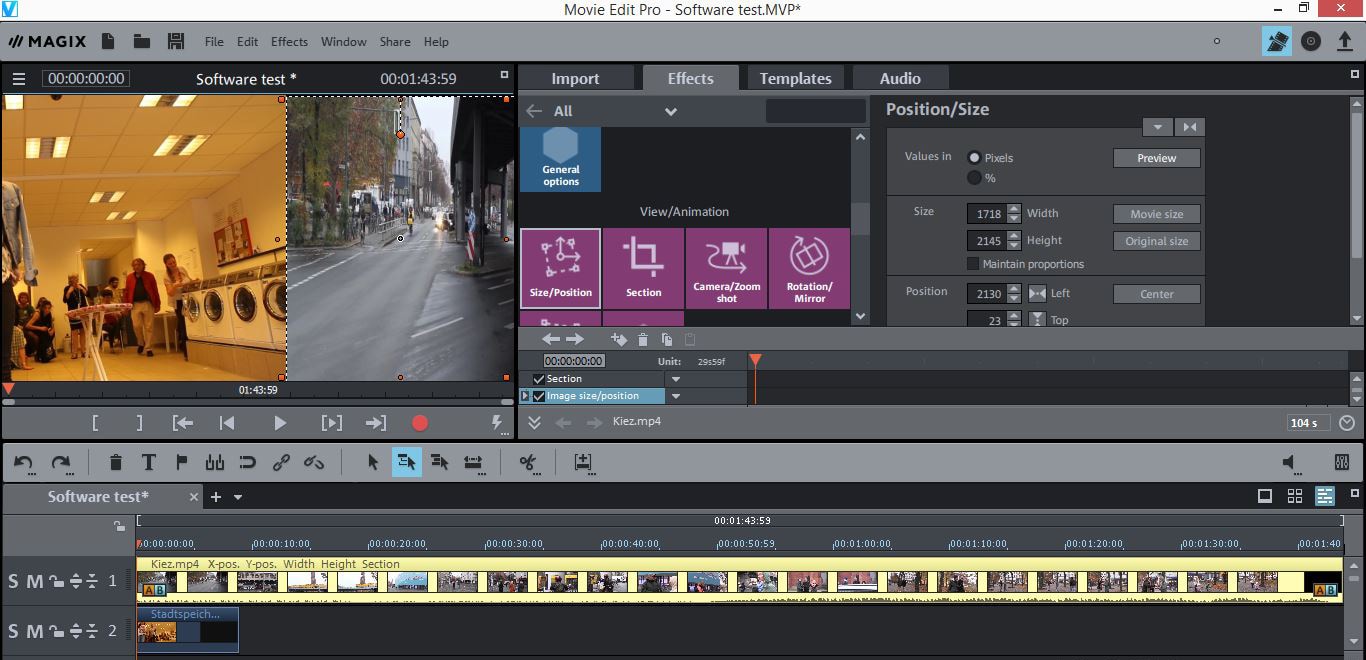स्प्लिट स्क्रीन को कई अलग-अलग संदर्भों में प्रभावी ढंग से इस्तेमाल किया जा सकता है क्योंकि इस प्रभाव का उपयोग 20 वीं शताब्दी की कुछ बेहतरीन सिनेमाई उपलब्धियों के साथ-साथ टीवी विज्ञापनों में भी किया गया है। इसका सबसे बड़ा लाभ दो वीडियो एक साथ चलने की संभावना है, जिसका उपयोग एक ही शॉट में दो अलग-अलग कहानियों को बताने के लिए किया जा सकता है। आप जो मानते हैं उसके बावजूद आज अधिकांश वीडियो संपादन कार्यक्रमों में स्प्लिट स्क्रीन वीडियो बनाना आसान है और इसके लिए आपके समय के कुछ ही क्षणों की आवश्यकता होती है।
इस लेख में, हम आपको दिखाएंगे कि कैसे केवल कुछ सरल चरणों में मैगिक्स मूवी एडिट प्रो वीडियो एडिटिंग सॉफ्टवेयर में स्प्लिट स्क्रीन बनाई जाए। आइए स्प्लिट स्क्रीन वीडियो बनाने के लिए आवश्यक कदमों पर करीब से नज़र डालें।
मैगिक्स मूवी एडिट प्रो में स्प्लिट स्क्रीन बनाना
अपनी कहानियों को बताने के लिए स्प्लिट स्क्रीन का उपयोग करना आपके लिए महत्वपूर्ण संदेशों को व्यक्त करने का एक शानदार तरीका है, लेकिन आपको यह सुनिश्चित करने की ज़रूरत है कि आप जिन वीडियो क्लिप का उपयोग करने जा रहे हैं, वे किसी तरह से सह-प्रतिक्रिया का उपयोग करने जा रहे हैं। वीडियो क्लिप का उपयोग करना जिसमें कुछ भी समान नहीं है, दर्शक को भ्रमित करेगा और यदि आप इससे बचते हैं तो यह सबसे अच्छा है।
वीडियो क्लिप को आयात करें और टाइमलाइन पर रखें
प्रत्येक संपादन प्रक्रिया का पहला चरण आपके द्वारा उपयोग किए जा रहे वीडियो संपादक में फ़ाइलों को आयात करना है। मैगिक्स मूवी एडिट प्रो में, आप 'आयात' टैब का उपयोग उन फाइलों को आयात करने के लिए कर सकते हैं जिन्हें आप अपने प्रोजेक्ट में संपादक की टाइमलाइन पर उपयोग करना चाहते हैं। स्प्लिट-स्क्रीन वीडियो बनाना शुरू करने के लिए, आपको दो वीडियो क्लिप को अलग-अलग वीडियो ट्रैक पर रखना होगा ताकि एक वीडियो सीधे दूसरे के नीचे हो। प्रक्रिया के इस चरण में, आप एक या दोनों वीडियो क्लिप की लंबाई को समायोजित करके स्प्लिट स्क्रीन की अवधि को भी समायोजित कर सकते हैं।
वीडियो का आकार बदलें और उनका स्थान बदलें
एक बार जब आपका फ़ुटेज सही स्थिति में आ जाए, तो आपको उस पर बायाँ-क्लिक करके एक वीडियो क्लिप का चयन करना होगा, और फिर 'इफ़ेक्ट्स' टैब पर क्लिक करना होगा। 'इफेक्ट्स' टैब में, 'सेक्शन' फीचर का पता लगाएं और उस पर क्लिक करें, यह आपको व्यू/एनीमेशन के तहत मिलेगा। 'सेक्शन' टैब पर क्लिक करने से आप 'इफेक्ट' विंडो देख पाएंगे, जिसमें एक ड्रॉप-डाउन मेनू है जो आपको अपने वीडियो के लिए पहलू अनुपात सेट करने की अनुमति देता है। ड्रॉप-डाउन मेनू से 'नि: शुल्क अनुपात' विकल्प चुनें और फिर पूर्वावलोकन विंडो में आयत को उस क्षेत्र को निर्दिष्ट करने के लिए बदलें जिसे आप अपने स्प्लिट स्क्रीन वीडियो में दिखाना चाहते हैं।
अगले चरण में, आपको 'आकार/स्थिति' सुविधा पर क्लिक करना होगा, जो आपको पूर्वावलोकन विंडो में वीडियो क्लिप को वांछित स्थान पर खींचने में सक्षम करेगा। इस कार्य को पूरा करने के बाद आपको दूसरी वीडियो क्लिप का चयन करना होगा और वर्णित चरणों को दोहराना होगा। अंतिम परिणाम में दो वीडियो शामिल होने चाहिए जो स्क्रीन को आधे में विभाजित करते हैं, लेकिन यह भी ध्यान रखें कि इस पद्धति का उपयोग करने से आप एक शॉट में जितने चाहें उतने वीडियो जोड़ सकेंगे।
स्प्लिट स्क्रीन वीडियो निर्यात करें
सभी चरणों को पूरा करने के बाद, आप 'फ़ाइल' पर क्लिक करके और 'मूवी निर्यात करें' सुविधा का चयन करके अपने स्प्लिट स्क्रीन वीडियो को निर्यात कर सकते हैं। आपको आउटपुट स्वरूप चुनने के लिए कहा जाएगा और निर्यात सेटिंग्स को समायोजित करने के लिए, उन सेटिंग्स का चयन करें जो आपके प्रोजेक्ट के लिए सबसे उपयुक्त हों और 'ओके' बटन पर क्लिक करके वीडियो निर्यात करने के लिए आगे बढ़ें।
स्प्लिट स्क्रीन वीडियो बनाने का एक तेज़ तरीका
इस तथ्य के बावजूद कि मैगिक्स मूवी एडिट प्रो आज बाजार में सबसे अच्छे वीडियो संपादन कार्यक्रमों में से एक है, इस सॉफ्टवेयर के साथ स्प्लिट स्क्रीन वीडियो बनाना न तो तेज है और न ही आसान। वीडियो संपादक जो स्प्लिट स्क्रीन वीडियो बनाने का एक सरल और त्वरित तरीका ढूंढ रहे हैं, उन्हें Wondershare Filmora का उपयोग करने पर विचार करना चाहिए , क्योंकि यह उन्हें आसानी से स्प्लिट स्क्रीन वीडियो बनाने में सक्षम करेगा। आपको बस 'स्प्लिट स्क्रीन' फीचर पर क्लिक करना है, स्प्लिट स्क्रीन प्रीसेट में से एक का चयन करना है और उस वीडियो क्लिप को जोड़ना है जिसका आप उपयोग करना चाहते हैं। वंडरशेयर फिल्मोरा अपने उपयोगकर्ताओं को अत्यधिक रचनात्मक वीडियो बनाने में सक्षम बनाता है जो उच्चतम पेशेवर मानकों को भी पूरा करते हैं। स्प्लिट स्क्रीन या किसी अन्य प्रकार की वीडियो सामग्री बनाने के लिए Filmora का उपयोग करने के आपके अनुभव के स्तर के बावजूद, आप अपने दर्शकों का ध्यान आकर्षित करने की अनुमति देंगे।